CouchDB adalah NoSQL sumber terbuka database, telah dibuat oleh Apache Software Foundation pada tahun 2005. Ini dioptimalkan untuk fungsi multi-tasking. CouchDB memiliki dua mode, mode mandiri, dan mode berkerumun. Jika Anda menggunakan satu server Anda dapat menggunakan mode standalone dan jika Anda menggunakan lebih dari satu server, maka Anda dapat menggunakan mode clustered. Dalam panduan ini, Anda akan mempelajari cara memasang CouchDB Basis data NoSQL di Ubuntu 20.04 dan cara membuat basis data CouchDB pertama Anda menggunakan panel Kontrol Foxton terintegrasi.
Prasyarat
- Server yang menginstal dan menjalankan Ubuntu 20.04
- Pengguna dengan hak istimewa sudo
Ikuti langkah-langkah di bawah ini seperti yang disebutkan, untuk berhasil menginstal CouchDB di Ubuntu 20.04.
Perbarui Sistem Linux Anda
Di awal, disarankan untuk memperbarui sistem dan memutakhirkannya dengan memeriksa paket-paket yang sudah diinstal. Untuk tujuan ini, tekan Ctrl+Alt+T dari keyboard Anda. Coba apt perintah di terminal Anda menggunakan hak sudo:
$ sudo apt update && upgrade
Ini akan meminta kata sandi pengguna root Anda untuk melanjutkan. Tambahkan kata sandi untuk melanjutkan.

Konfigurasikan Server Anda
Untuk menginstal Apache CouchDB di Sistem Linux Ubuntu 20.04 Anda, Anda harus menginstal perangkat lunak sebagai prasyarat. Perangkat lunak ini berguna untuk konfigurasi dari repositori CouchDB di Ubuntu 20.04. Jadi, untuk menginstal perangkat lunak ini, coba perintah ini:
$ sudo apt-get install software-properties-common

Ini akan meminta kata sandi pengguna root Anda dan Anda harus memberikannya, untuk mendahului instalasi ini. Ini akan meminta Anda untuk mengonfirmasi atau membatalkan pemasangan ini dengan mengetuk Y atau N. Tekan Y untuk melanjutkan proses instalasi.
Instal Utilitas Curl
Setelah itu, Anda harus menginstal utilitas curl untuk mengaktifkan perintah curl di terminal. Gunakan perintah di bawah ini untuk menginstal curl:
$ sudo apt install curl

Dalam hal ini, ia akan kembali meminta konfirmasi atau pembatalan Anda. Jadi untuk mendahului pemasangan perintah curl, ketuk Y untuk melanjutkan.
Unduh kunci repositori CouchDB
Sekarang, saatnya Apache CouchDB dimuat di Ubuntu 20.04. Untuk mengaktifkannya, gunakan dua perintah ini:
$ curl –L https://couchdb.apache.org/repo/bintray-pubkey.asc | sudo apt-key add

$ echo "deb https://apache.bintray.com/couchdb-deb focal main" | sudo tee –a /etc/apt/sources.list

Sekarang lagi perbarui Sistem Ubuntu 20.04 yang menjalankan perintah apt.
$ sudo apt update
Instal CouchDB di Ubuntu 20.04
Jadi, ini dia. Kami telah mencapai langkah terakhir. Sekarang kita akan menginstal Apache CouchDB. Jalankan perintah ini di terminal Ubuntu 20.04 Anda untuk melanjutkan:
$ sudo apt install couchdb
Tunggu beberapa saat hingga proses instalasi selesai. Ini akan melalui perintah pesan untuk membuat Anda mengerti bahwa Anda harus memilih satu mode . Setelah membaca ini, tekan Enter untuk melanjutkan.
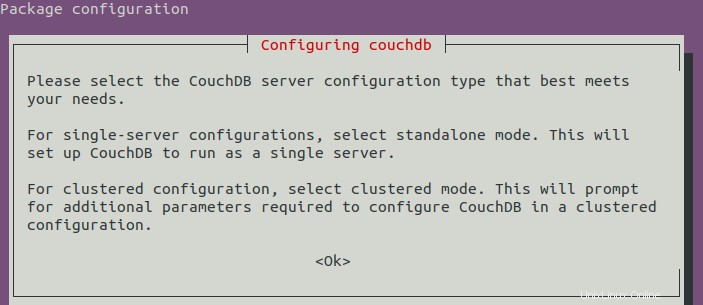
Pilih Mode Konfigurasi
Sekarang akan ditampilkan jenis konfigurasi untuk dipilih. Jika Anda menggunakan satu server, pilih mandiri mode atau jika menggunakan banyak server, pilih berkelompok . Dalam kasus kami, kami memilih standalone karena kami menggunakan sistem server tunggal. Tekan Enter untuk melanjutkan.
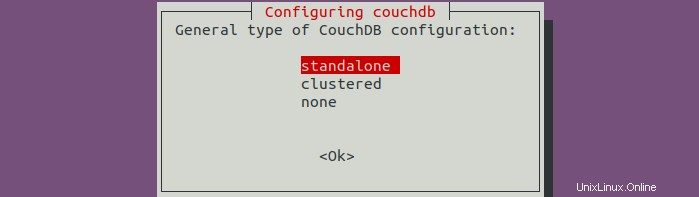
Tambahkan Alamat IP
Setelah itu, ia akan meminta Anda untuk alamat IP. Jika Anda menggunakan satu server, jangan mengubahnya. Lanjutkan dengan yang default untuk instalasi seperti yang ditunjukkan pada gambar. Karena kami memiliki satu server, kami akan melanjutkan dengan IP yang diberikan yaitu 127.0.0.1. Tekan Enter untuk melanjutkan proses.
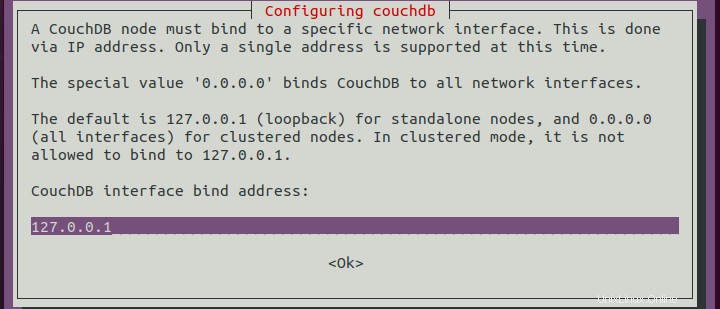
Buat Sandi
Sekarang, untuk membuat akun admin, ia akan meminta kata sandi Anda untuk melanjutkan. Tambahkan sandi . Anda dan tekan Enter untuk melanjutkan langkah selanjutnya. Anda bahkan dapat membiarkannya kosong karena tidak perlu membuat akun admin.
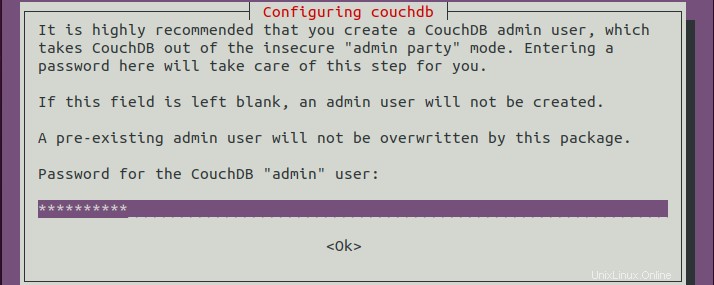
Kemudian ia akan bertanya lagi untuk masuk kembali kata sandi Anda. Tambahkan sandi lagi dan ketuk Enter untuk melanjutkan.
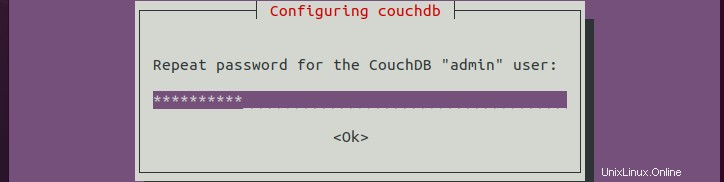
Sistem akan mulai menginstal Apache CouchDB pada distribusi Ubuntu. Tunggu beberapa saat hingga sistem menyelesaikan penginstalan.
Periksa Status Pemasangan
Anda juga dapat memeriksa instalasi CouchDB apakah sudah berjalan dengan baik atau belum. Anda dapat menggunakan perintah sudo di bawah ini untuk memeriksa aktivasi dari CouchDB:
$ sudo systemctl status couchdb
Atau
$ curl http://127.0.0.1:5984/
Sekali lagi akan meminta Anda untuk kata sandi pengguna root. Tambahkan kata sandi untuk melanjutkan.

Ini akan menunjukkan status aktif Apache CouchDB jika berfungsi dengan baik dengan semua spesifikasinya juga. Seperti yang Anda lihat pada gambar di bawah ini bahwa CouchDB aktif berjalan di Ubuntu 20.04.

Buat Database CouchDB Baru
Anda dapat menambahkan database baru menggunakan CouchDB dengan nama pengguna dan kata sandi Anda, dengan menggunakan panel kontrol Fauxton. Untuk tujuan ini buka peramban diinstal di Ubuntu Linux 20.04 Anda dan tambahkan tautan yang disebutkan di bawah ini ke tab baru. Tambahkan nama pengguna dan kata sandi root Anda untuk melanjutkan pembuatan database.
http://127.0.0.1:5984/_utils/
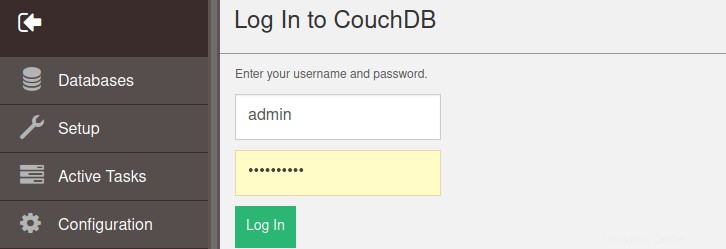
Anda dapat melihat tombol ikon di sudut kanan atas halaman Fauxton untuk membuat database. Klik untuk melanjutkan.
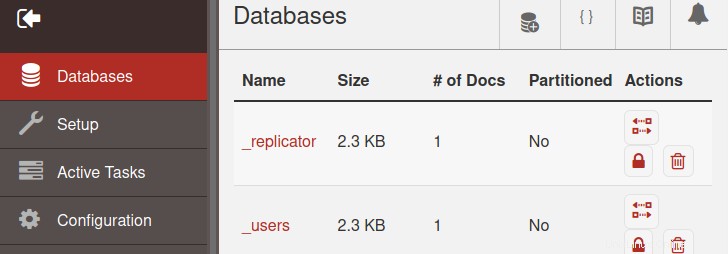
Buat database dengan nama apa saja. Saya telah membuatnya dengan nama aqsayasin . Pilih dipartisi atau tidak dipartisi. Klik pada Buat tombol untuk melanjutkan.
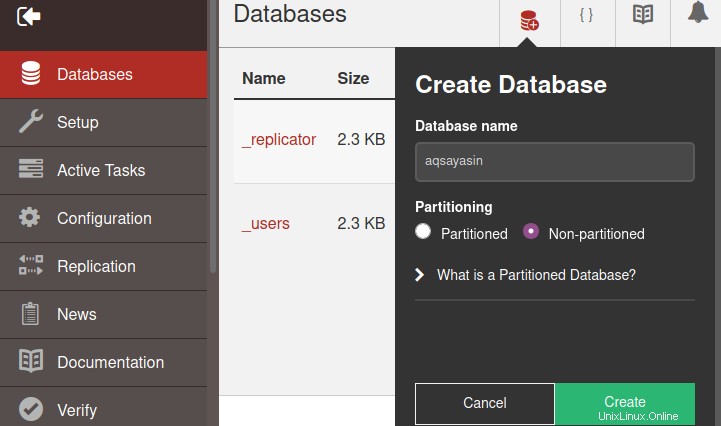
Akhirnya, Anda dapat melihat database kita baru saja membuat dengan nama aqsayasin telah ditampilkan dalam daftar database saat ini.
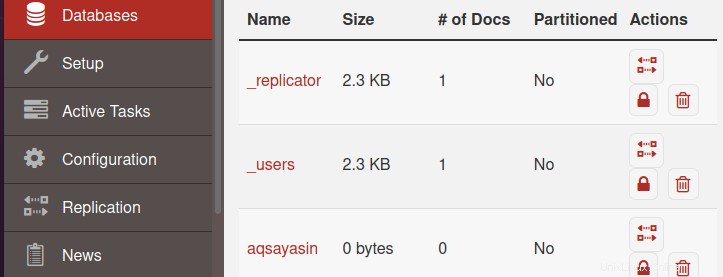
Kesimpulan
Tutorial ini menunjukkan cara menginstal utilitas curl, memperbarui sistem menggunakan apt, menginstal CouchDB di server Ubuntu dan membuat database CouchDB pertama Anda menggunakan Fauxton.